[Risolto] Bing Wallpaper App non funziona più su Windows 10
Aggiornato 2023 di Marzo: Smetti di ricevere messaggi di errore e rallenta il tuo sistema con il nostro strumento di ottimizzazione. Scaricalo ora a - > questo link
- Scaricare e installare lo strumento di riparazione qui.
- Lascia che scansioni il tuo computer.
- Lo strumento sarà quindi ripara il tuo computer.
Microsoft Store contiene una serie di applicazioni utili che aiutano gli utenti in molti aspetti.Bing Wallpaper è una delle applicazioni che gli utenti utilizzano per adornare lo schermo del computer con sfondi bellissimi.Tuttavia, alcuni utenti di Windows hanno recentemente riferito di essersi trovati di fronte a un errore -Bing Wallpaper App non funzionache fa sì che l'app Bing Wallpaper non funzioni.
In questo articolo, imparerete come risolvere il Bing Wallpaper che non funziona su molti dispositivi.
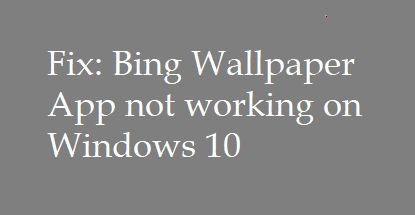
Bing Wallpaper App non funziona su Windows 10
Utilizzare i seguenti metodi per risolvere questo problema -
Note importanti:
Ora è possibile prevenire i problemi del PC utilizzando questo strumento, come la protezione contro la perdita di file e il malware. Inoltre, è un ottimo modo per ottimizzare il computer per ottenere le massime prestazioni. Il programma risolve gli errori comuni che potrebbero verificarsi sui sistemi Windows con facilità - non c'è bisogno di ore di risoluzione dei problemi quando si ha la soluzione perfetta a portata di mano:
- Passo 1: Scarica PC Repair & Optimizer Tool (Windows 11, 10, 8, 7, XP, Vista - Certificato Microsoft Gold).
- Passaggio 2: Cliccate su "Start Scan" per trovare i problemi del registro di Windows che potrebbero causare problemi al PC.
- Passaggio 3: Fare clic su "Ripara tutto" per risolvere tutti i problemi.
1.Controllare la connessione a Internet
Per risolvere questo problema, controlla prima la tua connessione internet.Assicuratevi che il vostro dispositivo abbia un adeguato accesso alla rete, perché l'applicazione Bing wallpaper di solito smette di funzionare se il computer non è collegato a internet attivo.
2.Scaricare e installare gli aggiornamenti in sospeso
La presenza di aggiornamenti in sospeso a volte causa anche questo problema.Se stai affrontando un tale problema sul tuo dispositivo, allora la nostra prossima soluzione è quella di scaricare e installare gli aggiornamenti in sospeso.Ecco la procedura:
- Cliccate con il tasto destro del mouse su Start e selezionateImpostazioni.
- Nell'app Impostazioni, vai suAggiornamento e sicurezza>Aggiornamento di Windows.
- Spostatevi nel riquadro di destra e cliccate suControlla gli aggiornamentipulsante.
- Se trovate nuovi aggiornamenti, scaricateli e installateli.
- Dopo l'installazione, riavvia il computer e vedi se funziona.
3.Reinstallare Bing Wallpaper App
Se Bing Wallpaper App non funziona ancora, allora puoi provare a disinstallare l'applicazione e installarne una nuova copia.Per farlo, seguite i seguenti passi -
- Cliccate con il tasto destro del mouse su Start e selezionateEsegui.
- Tipoappwiz.cplnel campo di testo e premi Invio.
- Nella pagina Programmi e funzionalità, individua l'app Bing Wallpaper.
- Cliccate con il tasto destro del mouse sull'app, selezionate il tastoDisinstallaree poi seguire le istruzioni.
- Dopo aver rimosso l'applicazione, vai alla pagina web ufficiale di Bing Wallpaper.
- Cliccare suInstallare orae poi fare doppio clic su BingWallpaper.exe.
- Poi cliccate sul tastoEsegui>Finitura.

